사용된 페이지 및 사본의 현재 최종 크기가 표시됩니다. 지시는 변경할 수 없습니다.
선택된 페이지 위치는 접지 시트 왼쪽 하단을 참조하게 됩니다.
너비/높이
값은 접지 시트에서 마스터 페이지 데이터와, 어셈블리 블록에서 사본 정의에 있는 데이터와 일치합니다. 그 값은 트림된 최종 크기를 가리킵니다.
방향
그 설정은 정의된 마스터 페이지 및 사본 정의에서 사용됩니다.
여기서 레이어에서 예를 들어 변경을 하고자 원하는 하나의 레이어를 선택할 수 있습니다. 선택된 레이어는 그래픽 창에 표시됩니다. 레이어는 "작업" 작업 단계의 "관리 데이터" 탭에서 만들어집니다. 그것은 12 개 레이어까지 사용 가능합니다.
여러 레이어를 사용하여 작업하는 데에 대한 자세한 정보는 레이어 수에 나와 있습니다.
여기서 선택된 페이지 값은 표시되고 변경할 수 있습니다. 이 값은 이미 마스터 페이지 값에서 출발하여 정확히 계산되었으므로, 일반적으로 바꾸어지지 않아야만 됩니다. 양수 값은 페이지에서 떨어지게 하는 트림 이동을 야기시키고, 음수 값은 페이지 안으로 이동을 생기게 합니다.
마스터 페이지 경우 지정된 화선물림재단은 제품 영역의 모든 페이지에 관계됩니다(제품 영역 검사기 > 탭 마스터 페이지 단계도 참조).
주: 패키징 사본(CAD 사용)에서는 화선물림재단 매개변수 설정이 생략됩니다(설정은 PackagingPro에서 수행).
자동 기능은 기본 설정되어 있습니다. 자동 기능은 특별한 경우에만 해제할 것을 권장합니다.
자동 기능은 모든 페이지 및/또는 사본에서 화선재단물림을 검사합니다. 화선재단물림이 인접한 시트나 블록으로 돌출될 경우 적절하게 수정됩니다(화선재단물림이 감소됨).
다음의 두 스크린 샷에서 첫 째로 오른쪽 사본의 화선재단물림이 왼쪽 사본으로 확실하게 돌출되어 있는 것이 보입니다. 이는 원치 않는 것이므로 설정된 자동 기능에서 이를 수정합니다. 그 결과가 두 번째 스크린 샷에 나타납니다.

자동 기능 전
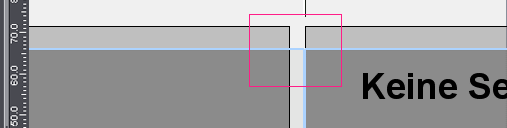
자동 기능 후
같은 색인의 모든 페이지/사본(1up)
페이지/사본에 실시된 변경 사항은 같은 페이지 번호 및 내용(사본)의 다른 모든 페이지/사본에 적용됩니다.
뒷면도
기능의 비활성화로 위에 선택된 변경 수를 앞면에 제한시킬 수 있습니다.
"패키징" 작동 모드에서만 활성화.
자세한 내용은 "패키징" 장의 사본 검사기를 참조하십시오
자세한 설명은 할당된 페이지의 배치 규칙 에서 볼 수 있습니다.
페이지/사본 검사기에서 "사용자 직접 실행(보기 옵션) > 오프셋 > 정의" 옵션 경우 "측정 도구" 버튼은 오른쪽 옆 선택 상자 "X/Y축 오프셋"에 있습니다.


이 도구 연결로 "그래픽 창 > 접지 시트/어셈블리 블록 탭/목형" 탭 에서 선택한 페이지/사본의 정확한, 시각적 이동을 실행할 수 있습니다:
·Ctrl 키 + Shift 키를 누른채 이동, 선택하려는 페이지/사본에 클릭하십시오.
·마우스를 누른채 이제 X축 방향과 Y축 방향 오프셋이 정의된 사각형을 끌어가십시오(대치적 가장자리가 목표임).
·마우스를 풀고 이어서 Ctrl 키 + Shift 키를 놓음으로써 측량도구 버튼이 활성 작동됩니다.
·이제 버튼을 클릭하면 끌어온 사각형 값이 상자에 적용되고 이동이 실행됩니다.
이 기능의 경우, 단 한 페이지 선택만이 허락됩니다.
주: 이 기능은 무엇보다도 사본을 목형에 맞추려는 패키징 모드에 아주 유용합니다. 사본 목형 윤곽에서 일정한 특징을 선택하고(예, 두 줄의 교차점), 측량도구를 CFF2 목형 윤곽(자홍색 선)의 부합된 특징까지 끌어가십시오. 절차에서 상기 설명되었듯이, 사본은 정확하게 CFF2 목형 윤곽까지 배치됩니다.
마우스로 오프셋 또는 배율 지정 상자를 클릭하면, 그래픽 창의 시각 컨트롤에서 화살표 키로 포인트가 정확한 오프셋 또는 배율 지정을 실시할 수 있습니다. 추가로 Alt 키를 누르면 오프셋/배율 지정은 대치 방향으로 가는 작용을 미칩니다.
•배율 지정 / 회전 방향
내용의 배율 지정과 회전 방향은 여기서 단 구성표에만 사용되고 문서에는 적용되지 않습니다. 그것은 예를 들어 새 문서를 구성표에 할당하고자 할 때, 페이지가 이미 실시된 설정으로 구성표에 로드되는 장점을 가집니다.
활성화
제품 영역이 선택된 크리핑으로 표시되었다면, 여기서 현재 페이지에 효과있는 크리핑 값이 표시되고, 확인 표시가 설정됩니다. 그렇지만 많은 경우 크리핑은 효과적이지 못합니다(그림이 뒷장을 넘어 지나감). 활성화 체크 표시를 제거하여 이 기능을 사용 해제합니다(자세한 내용은 크리핑 및 보틀링 도 참조).
배율 지정된 크리핑
제품 영역이 선택된 크리핑과 크리핑 유형 "배율 지정"으로 만들어졌다면, 확인 표시가 설정되고 크리핑 값은 알맞게 표시됩니다. 이 주제에 관한 자세한 내용은 크리핑 및 보틀링 에 나와 있습니다.
선택된 페이지를 위한 실행 설정은 제품 영역에 있는 모든 페이지에 적용됩니다.
주: "파일 > 기본 설정 > 기본 값 > 다양한 스위치"에서 "페이지 편집기의 "전송" 기능 제한" 옵션란을 유의하십시오. 여기서는 이 기능을 선택된 접지 시트/어셈블리 블록/목형으로 제한할 수 있습니다.
선택된 페이지/사본에 관련하여 임의의 표시를 배치할 수 있습니다. "전문가 모드"에서 표시의 너비와 높이가 표시됩니다. 이 외에 표시의 클립경로(이미지 부분) 와/또는 배경 이미지는 정의될 수 있습니다. 표시 주제에 관한 자세한 정보는 표시를 사용하여 작업에서 참조하십시오.
목록에 관한 설명은 배치된 표시 목록을 참조하십시오.
이미 자동 설정된 재단 표시가 목록에 작성됩니다. 자동 설정된 접지 표시와 대조 표시가 접지 시트/어셈블리 블록에 관련되기에, 이것은 접지 시트/어셈블리 블록 검사기 > "표시"탭에 목록 작성됩니다. 그렇지만 그래픽 창의 "접지 시트/어셈블리 블록" 탭에는 모든 표시 유형이 표시됩니다. 표시 주제에 관한 자세한 정보는 표시 리소스 에서 참조하십시오.
목록에서 표시가 선택되면 그 아래 놓여져 있는 범위 "선택된 표시" 와 "전문가 모드"는 표시에 일치하는 값으로 활성화 됩니다. 선택된 표시는 그래픽 창의 탭 "프레스시트"에서 주황색 정사각형으로 표시됩니다.
또한 컨텍스트 메뉴에서 표시를 클릭하여 순서를 변경할 수 있습니다.
오른쪽 아래 폴더 버튼에 클릭함으로써 나타나는 "표시 선택" 창에서 리소스에 이미 들어있는 표시를 선택하고 첨부할 수 있습니다. 마찬가지로 목록에 표시 첨부는 브라우저 보기의 표시 리소스에서 드랙 & 드롭을 통해 가능합니다. 여기서 접지 표시와 대조 표시가 첨부되어지면, 이것은 목록에 또한 그래픽 보기에 표시됩니다. 왜냐하면 그것은 페이지/사본에 관련하여 설정되었기 때문입니다.
주: 타일링 표시는 항상 용지와 관련됩니다. 그 때문에 타일링 표시는 판형 템플릿 편집기나 프레스시트 검사기로만 설정할 수 있습니다.
휴지통 버튼 클릭으로 선택된 표시가 목록에서 삭제됩니다.
마찬가지로 브라우저 창의 "작업 내부 리소스"에서 "표시" 또는 접지 시트/어셈블리 블록 검사기, 프레스시트 검사기 또는 페이지/사본 검사기의 "표시 리소스" 탭에서 컨텍스트 메뉴를 통해 표시를 생성하거나 변경할 수 있습니다.
자세한 설명은 선택된 표시에서 볼 수 있습니다.
상기 설명의 선택 가능 추가:
자세한 설명은 전문가 모드에서 볼 수 있습니다.
모든 페이지/사본에서(같은 형식)
이 버튼에 클릭함으로써 "표시" 탭에서 이 페이지/사본에 실시된 모든 선택/변경이 제품 영역의 다른 모든 페이지/사본에 적용됩니다.
주: "파일 > 기본 설정 > 기본 값 > 다양한 스위치"에서 "페이지 편집기의 '전송' 기능 제한" 옵션란을 유의하십시오. 여기서는 이 기능을 선택된 접지 시트/어셈블리 블록/목형으로 제한할 수 있습니다.
같은 윤곽의 사본에(같은 형식)('몽타주' 및 '패키징')
이 버튼을 클릭하면 "표시" 탭에서 수행한 모든 입력/변경 사항이 제품 영역의 같은 종류의 윤곽을 가진 다른 모든 사본에 적용됩니다.
같은 색인의 페이지/사본(1up)에 적용
이 버튼에 클릭함으로써 "표시" 탭에서 이 페이지/사본에 실시된 모든 선택/변경이 같은 페이지 번호 및 내용(사본)과 함께 다른 모든 페이지/사본에 적용됩니다.
예제:
"조판" 작동 모드에서 접지 시트 사본 경우 모든 페이지가 번호 1로 변경됩니다. "몽타주" 작동 모드에서 사본의 모든 복사는 변경됩니다.
왼쪽/오른쪽 페이지에
"조판" 과 "자동 조판" 작동 모드에서만 사용 가능.
이 버튼에 클릭함으로써 "표시" 탭에서 표시된 페이지(왼쪽 또는 오른쪽 페이지 여부에 따라서)에 실시된 모든 선택/변경이 다른 "왼쪽" 또는 "오른쪽" 페이지 모두에 적용됩니다.
"패키징" 모드에서 추가: "... (동일한 형태"
"패키징" 작업 모드에는 추가로 "모든 사본에(같은 형태)" 및 "같은 윤곽의 사본에(같은 형태)" 버튼을 사용할 수 있습니다. 이를 사용하면 표시를 형태를 기준으로 복사할 수 있습니다. 즉, 앞장이나 뒷장으로만 전송할 수 있습니다.
자세한 설명은 표시 리소스 에서 볼 수 있습니다.